Installing
-
2. Downloading Visual Studio Code for Fedora
Download Visual Studio Code for Fedora GNU/Linux
-
3. Installing Visual Studio Code
Then to Set up Visual Studio Code on Fedora
First, Access the Target, usually in the Downloads folder:
(But if you are in Trouble to Find it out on Terminal then See: How to Access Downloads Folder from Browser)cd && cd Downloads
To Check that there is run:
ls . | code
And to Setup Visual Studio Code:
sudo rpm -ivh code*.rpm
-
4. Launching Visual Studio Code
Finally, Launch & Enjoy Visual Studio Code
Now, to Start from Shell simply:code
Or Best to Make Use of the desktop Launcher:
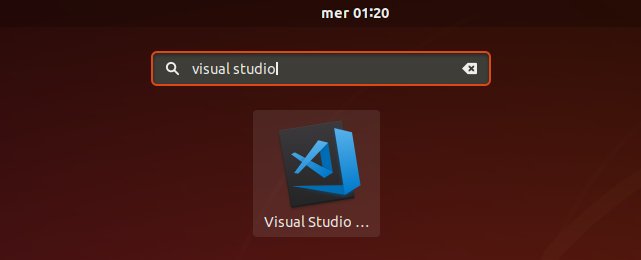
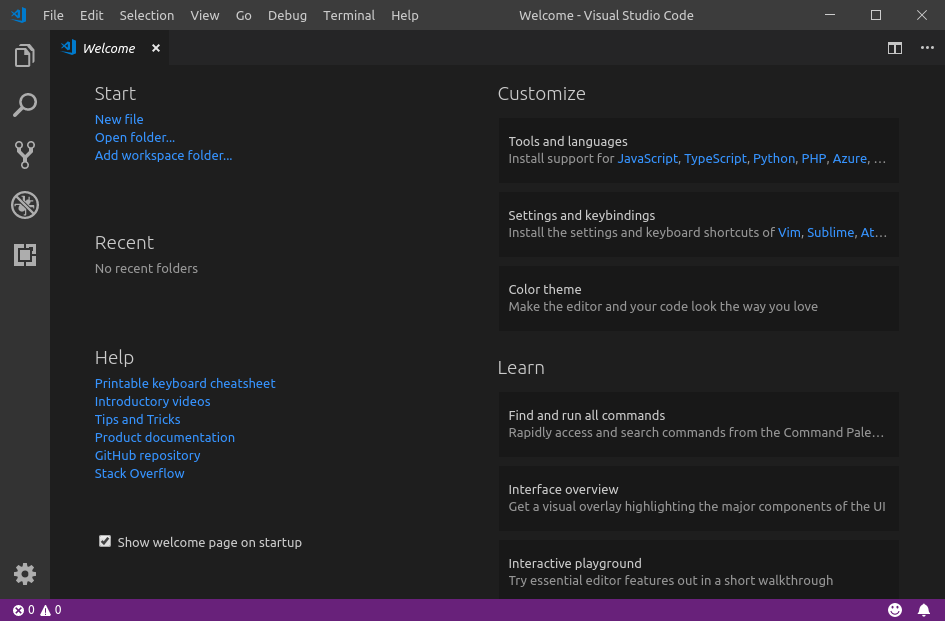
So Now I’m truly Happy if My Guide could Help you to Install Visual Studio Code on Fedora 38!
Contents